Python est l'un des langages à usage général. En gros, c'est une façon de dire que vous pouvez l'utiliser pour construire n'importe quoi une fois que vous avez les bons outils et les bonnes bibliothèques.
Pour le développement web, c'est mon choix professionnel. Mais il a été largement utilisé pour l'analyse de données, les calculs scientifiques, l'intelligence artificielle et même dans le développement d'une vaste gamme de jeux, d'applications mobiles, d'applications de bureau et d'outils de productivité. Donc, si vous pensez à la langue que vous devriez apprendre, je vous le rappelle et vous recommande d'aller en Python. Il présente également l’avantage de ne pas avoir une gamme de langues «difficiles et complexes» à apprendre.
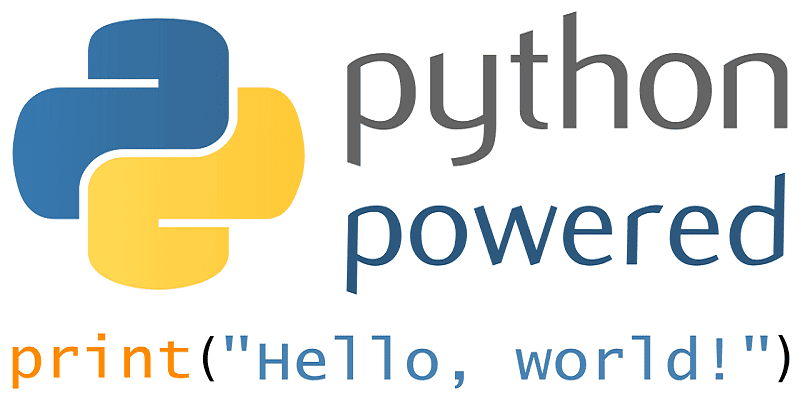
Si vous êtes nouveau sur Python et que vous avez besoin de le configurer sous Windows 10, ces étapes élémentaires vous aideront.
Télécharger Python
Visite Page de téléchargement Python Officiel et obtenez la dernière version de Python. Par défaut, la version Windows Installer du bit 32 est téléchargée. Ceci est mieux suivi pour éviter les problèmes de compatibilité, mais il existe des options pour la version 64 bit.
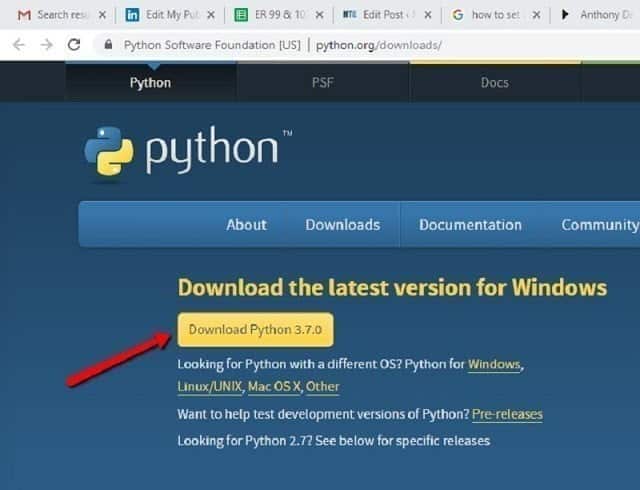
Remarque: Il existe deux différences entre les deux: Python 2 et Python 3. Bien que Python 2 soit la version précédente de Python, il est possible qu’elle soit la plus couramment utilisée. Python 3 est la version actuelle et future de Python. Python 2 est sur le point de mettre fin à sa vie dans 2020 et vous obtiendrez des correctifs pour les erreurs jusqu’à présent. Dans cet article, je ne me concentrerai que sur Python 3.
Installer Python à partir du programme d'installation
Cliquez avec le bouton droit sur le fichier téléchargé, puis cliquez sur "Exécuter en tant qu'administrateur", qui propose deux options: choisissez "Personnaliser l'installation".
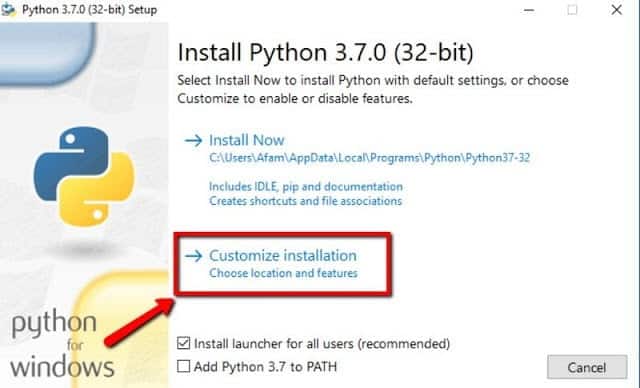
Dans la fenêtre suivante qui apparaît, sous Fonctions optionnelles, cochez toutes les cases et cliquez sur Suivant.
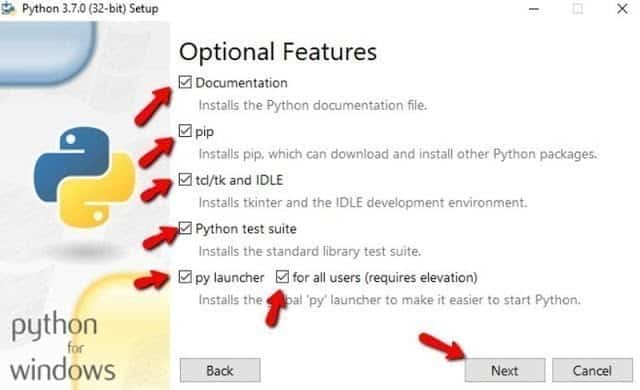
A partir de la fenêtre "Avancé", il est important de localiser l'installation. Je mapperai généralement ce dernier sur mon lecteur C, qui dans de nombreux cas sera l'emplacement par défaut.
Ensuite, cliquez sur Installer. Fermez le programme d'installation une fois l'installation terminée.
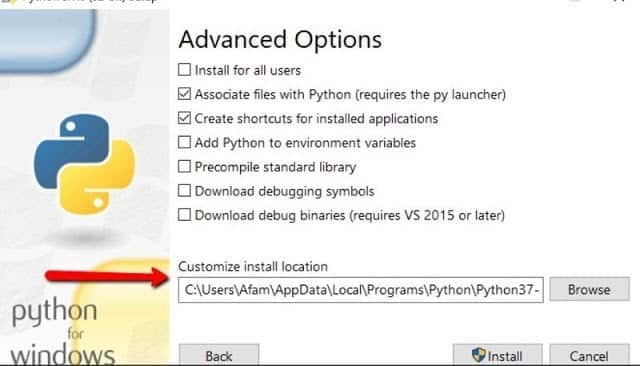
Une fois l'installation terminée, la fenêtre de réussite s'affiche. Cliquez sur Fermer pour terminer l'installation. Mais avant de faire cela, vous voudrez peut-être garder à l'esprit certains éléments de cette fenêtre.
Cours en ligne: C’est un bon endroit pour les débutants en Python. Vous pouvez apprendre les bases les plus utiles, je le recommande.
Authentification: C'est exactement ce que l'on appelle - close - donc ce que vous devez savoir à propos de python: références de langage, référence de bibliothèque, procédures, etc.
quoi de neuf: Vous informe sur les nouvelles fonctionnalités de la version.
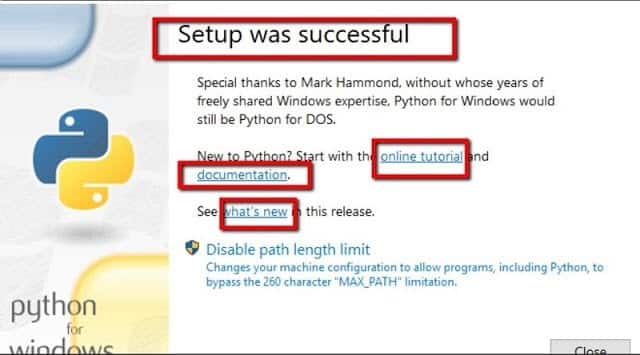
Définir la variable PATH du système
Les composants Python seront ajoutés ultérieurement à l'installation. Vous devez donc créer des répertoires pour ces composants. Pour ce faire, suivez ces instructions:
1. Ouvrez le panneau de configuration.
2. Recherchez «Environnement -> Modifier les variables d'environnement système -> Nouveau». (Si le chemin existe déjà, cliquez sur "Modifier" au lieu de "Nouveau".)
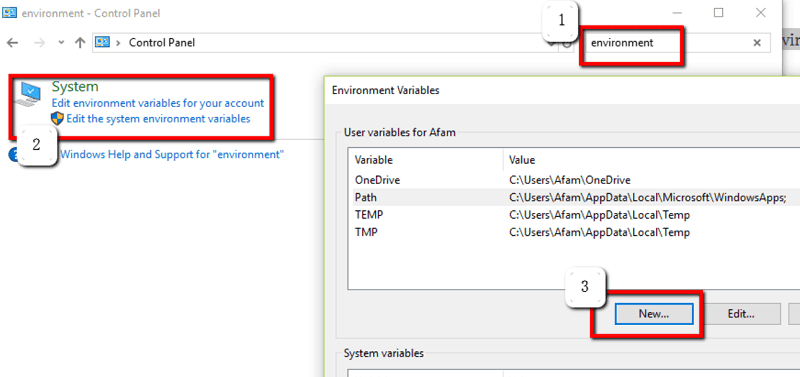
3. Entrez les valeurs suivantes:
C:\Python36-32;C:\Python36-32\Lib\site-packages;C:\Python36-32\Scripts
Sous le nom, entrez "PATH".
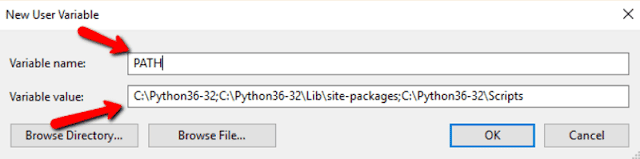
4. Cliquez sur OK et fermez toutes les boîtes de dialogue du Panneau de configuration.
Télécharger Python Interpreter
Ensuite, vous devez ouvrir le panneau de configuration (Win + R Et le type cmd Et appuyez sur Entrer).
Dans le Panneau de configuration, tapez "Python"Et appuyez Entrer. Cette commande charge l'interpréteur python, où vous pouvez aller de l'avant et taper le code Python de votre choix.
Pour sortir, tapez exit () Et presse Entrer.
Conclusion
Comme vous pouvez le constater, il est facile de configurer Python sous Windows. Vous pouvez facilement le configurer et le faire fonctionner en quelques minutes. Si vous rencontrez des problèmes, laissez-nous savoir dans les commentaires ci-dessous.







